Sådan løser du Samsung Galaxy Note 9 Google Play Store-fejl 907: Trin-for-trin guide
Sådan retter du Samsung Galaxy Note 9 med Google Play Store-fejl 907 Hvis du ejer en Samsung Galaxy Note 9 og ofte bruger Google Play Store til at …
Læs artikel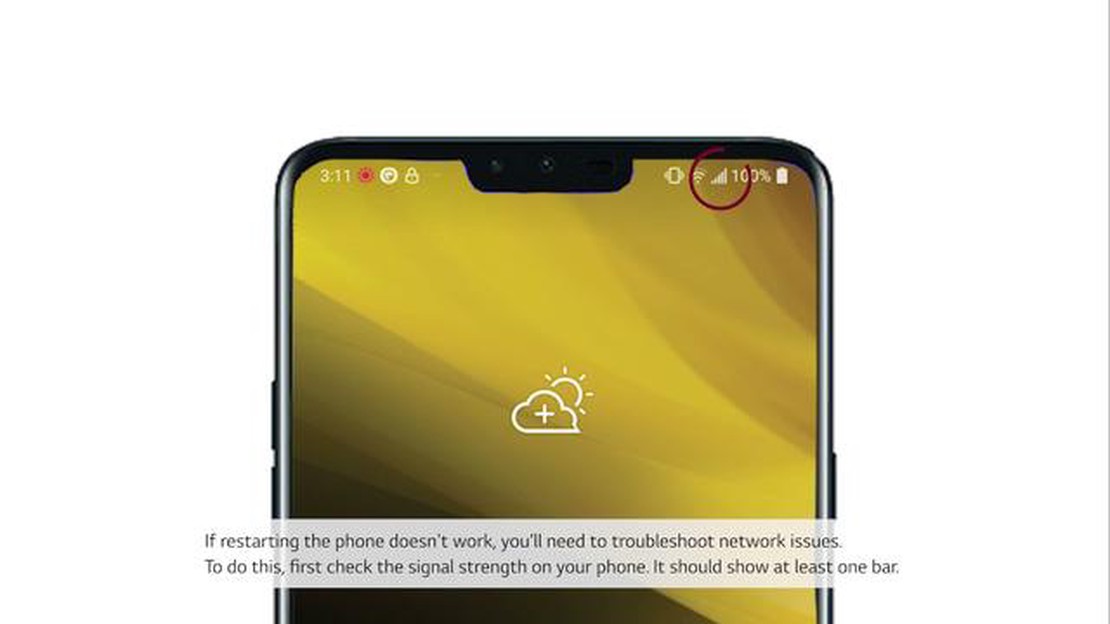
Oplever du problemer med at sende MMS på din LG Zone 4? Bare rolig, du er ikke alene. Mange brugere er stødt på dette problem, men den gode nyhed er, at der er flere fejlfindingstrin, du kan tage for at løse det.
For det første skal du tjekke din netværksforbindelse. Sørg for, at du har et stabilt og stærkt mobildata- eller Wi-Fi-signal. Nogle gange kan en svag forbindelse forhindre MMS-beskeder i at blive sendt. Det kan også hjælpe at genstarte telefonen eller slå flytilstand til og fra for at opdatere netværksforbindelsen.
Hvis problemet fortsætter, kan det skyldes forkerte APN-indstillinger. APN (Access Point Name) er ansvarlig for at forbinde din telefon til mobilnetværket. Forkerte APN-indstillinger kan resultere i, at MMS ikke fungerer korrekt. For at rette op på dette skal du gå til telefonens indstillinger, vælge “Netværk og internet” eller “Forbindelser” og derefter vælge “Mobilnetværk”. Derfra skal du finde og vælge “Access Point Names”. Tjek, om APN-indstillingerne er korrekte, eller om de stemmer overens med indstillingerne fra din operatør. Hvis ikke, skal du opdatere dem.
Et andet fejlfindingstrin, du kan prøve, er at rydde cache og data i din messaging-app. Nogle gange kan cachedata blive beskadiget og forårsage problemer med MMS. For at gøre dette skal du gå til telefonens indstillinger, vælge “Apps” eller “Programmer” og derefter vælge din messaging-app. Tryk på “Storage” og derefter “Clear Cache” og “Clear Data”. Husk, at rydning af data også sletter din beskedhistorik, så sørg for at tage backup af den, hvis det er nødvendigt.
Hvis ingen af disse trin virker, skal du muligvis kontakte din operatør for at få yderligere hjælp. De kan muligvis fejlfinde problemet fra deres side eller give dig yderligere indstillinger eller opdateringer til at løse problemet.
Husk, at fejlfindingstrinnene kan variere afhængigt af din LG Zone 4-model eller operatør. Det er altid en god idé at tjekke for specifikke instruktioner eller opdateringer fra din operatørs hjemmeside eller supportteam. Ved at følge disse tips til fejlfinding burde du kunne løse problemet med, at LG Zone 4 ikke kan sende MMS’er, og komme tilbage til at dele billeder og videoer med dine venner og familie.
Hvis du oplever problemer med at sende MMS (Multimedia Messaging Service) på din LG Zone 4, er der flere fejlfindingstrin, du kan prøve for at løse problemet.
Sørg for, at din LG Zone 4 er forbundet til et stabilt netværk med god signalstyrke. MMS-beskeder kræver en stabil dataforbindelse for at kunne sendes og modtages. Hvis du befinder dig i et område med dårlig netværksdækning, kan du prøve at flytte til et andet sted eller tjekke, om der er netværksafbrydelser i dit område.
Sørg for, at indstillingerne for mobildata og MMS er aktiveret på din LG Zone 4. For at gøre dette skal du gå til “Indstillinger” > “Netværk og internet” > “Mobilnetværk” > “Avanceret” > “Adgangspunktnavne”. Vælg din nuværende netværksudbyder, og kontrollér, at APN-indstillingerne er konfigureret korrekt for din operatør. Hvis ikke, skal du kontakte din netværksudbyder for at få de korrekte APN-indstillinger.
Hvis de foregående trin ikke løste problemet, kan du prøve at nulstille netværksindstillingerne på din LG Zone 4. Dette vil nulstille alle netværksrelaterede indstillinger til deres standardværdier. Gå til “Indstillinger” > “System” > “Nulstil” > “Nulstil netværksindstillinger”. Bekræft handlingen, og genstart din enhed. Bemærk, at dette også vil fjerne gemte Wi-Fi-netværk og Bluetooth-forbindelser.
Hvis problemet fortsætter, kan det hjælpe at rydde cachen i messaging-appen. Gå til “Indstillinger” > “Apps og meddelelser” > “App-info”. Find din besked-app (f.eks. Beskeder, Messenger), og tryk på den. Vælg “Opbevaring” og derefter “Ryd cache”. Genstart besked-appen, og forsøg at sende en MMS igen.
Læs også: Top 5 Bluetooth-motorcykelhjelme i 2023, der er kompatible med din Android-telefon
Hvis ingen af ovenstående løsninger virker, kan du prøve at bruge en anden besked-app. Der findes mange tredjeparts messaging-apps i Google Play Store, som kan give bedre kompatibilitet med MMS. Installer en anden besked-app, indstil den som standard-besked-app, og prøv at sende en MMS via den nye app.
Hvis problemet stadig er der, efter at du har prøvet alle ovenstående løsninger, kan det være nødvendigt at kontakte din netværksudbyder for at få yderligere hjælp. De kan tjekke, om der er kendte problemer med MMS-tjenester i dit område eller give yderligere fejlfindingstrin, der er specifikke for dit netværk.
Læs også: Multiverse vs. lokalt spil: muligheden for at spille mod bots
Ved at følge disse fejlfindingstrin bør du kunne løse problemet med, at LG Zone 4 ikke kan sende MMS’er, og genoptage afsendelse og modtagelse af multimediebeskeder på din enhed.
Hvis du oplever problemer med, at din LG Zone 4 ikke kan sende MMS-beskeder, skal du ikke bekymre dig. Denne fejlfindingsguide vil hjælpe dig med at diagnosticere og løse problemet.
Ved at følge disse fejlfindingstrin bør du kunne løse problemet med, at din LG Zone 4 ikke kan sende MMS-beskeder. Hvis problemet fortsætter, kan det være et hardwareproblem, og du bør overveje at kontakte LG-support eller besøge et servicecenter for at få yderligere hjælp.
Når du oplever problemer med at sende MMS-beskeder på LG Zone 4, er der flere almindelige årsager, der kan være på spil. Forståelse af disse årsager kan hjælpe med at fejlfinde og løse problemet effektivt.
Hvis problemet med MMS-afsendelse på din LG Zone 4 fortsætter, selv efter at du har prøvet ovenstående fejlfindingstrin, anbefales det at kontakte din netværksudbyder for yderligere hjælp eller overveje at bringe din telefon til en professionel tekniker for reparation.
Der kan være flere grunde til, at du ikke kan sende MMS på din LG Zone 4. Det kan skyldes netværksproblemer, forkerte APN-indstillinger, utilstrækkelig mobildata eller lagerplads eller en softwarefejl.
Hvis du ikke kan sende MMS på din LG Zone 4, er der et par fejlfindingstrin, du kan prøve. Først skal du sikre dig, at du har en stabil netværksforbindelse og tilstrækkelig mobildata. Tjek dine APN-indstillinger for at sikre, at de er korrekte. Hvis problemet fortsætter, kan du prøve at rydde cachen i din messaging-app eller nulstille netværksindstillingerne på din enhed. Hvis ingen af disse løsninger virker, skal du muligvis kontakte din tjenesteudbyder for at få yderligere hjælp.
Hvis din LG Zone 4 stadig ikke kan sende MMS efter at have prøvet fejlfindingstrinnene, kan der være en softwarefejl eller et problem med selve messaging-appen. Du kan prøve at rydde cache og data i messaging-appen eller endda geninstallere den fra Google Play Store. Hvis problemet fortsætter, skal du måske overveje at nulstille din enhed til fabriksindstillingerne, men husk at tage en sikkerhedskopi af dine vigtige data først.
Ja, du kan selv prøve at løse problemet med MMS-afsendelse på din LG Zone 4 ved at følge de fejlfindingstrin, der er nævnt i denne vejledning. Men hvis problemet fortsætter, eller hvis du ikke er tryg ved at udføre disse fejlfindingstrin, anbefales det at kontakte din serviceudbyder eller besøge en professionel tekniker for at få hjælp.
Hvis du ikke kan sende MMS på din LG Zone 4, kan der være flere grunde til det. For det første skal du sikre dig, at du har en aktiv mobildataforbindelse, da MMS kræver mobildata for at blive sendt. Derudover skal du kontrollere, om dine MMS-indstillinger er konfigureret korrekt. Det kan være nødvendigt at kontakte din mobiludbyder for at få de korrekte MMS-indstillinger. Til sidst skal du sikre dig, at din enhed har tilstrækkelig lagerplads til at sende og modtage MMS-beskeder.
Sådan retter du Samsung Galaxy Note 9 med Google Play Store-fejl 907 Hvis du ejer en Samsung Galaxy Note 9 og ofte bruger Google Play Store til at …
Læs artikelGalaxy S9 har ingen service og bliver ved med at vise NØDOPKALD Et af de almindelige problemer, som Samsung Galaxy S9-brugere står over for, er “ingen …
Læs artikelCrusader Kings 3 på vej. Middelalderstrategispillet Crusader Kings 3 gør sig klar til sin længe ventede udgivelse! I spillet fra Paradox Interactive …
Læs artikelSådan bruger du App Pair på Galaxy Note10+ | indstil to apps til hurtigere multitasking Jonglerer du konstant mellem forskellige apps på din …
Læs artikelSådan løser du fejlen Google Chrome svarer ikke Google Chrome er en af de mest populære webbrowsere, der findes i dag, men som al anden software kan …
Læs artikel15 apps til digtskrivning til android ios (for digtere). Hvis du er digter og leder efter den perfekte app til at skrive digte på din smartphone, har …
Læs artikel